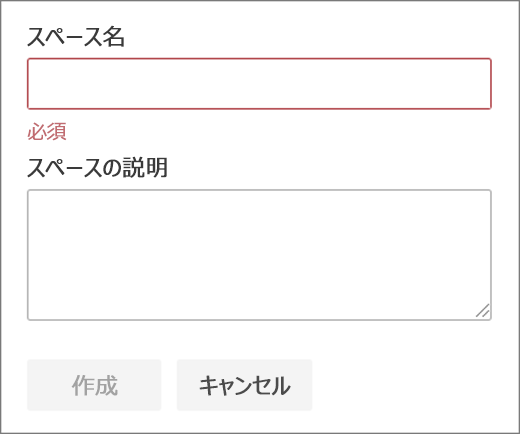新しいサイトまたは既存のサイトに 1 つ以上の SharePoint スペースを構築できます。 操作する画面の不動産が多いため、コミュニケーション サイトを使用することをお勧めしますが、チーム サイトに SharePoint スペースを構築することもできます。 スペースを作成するときは、構造や背景などのオプションを選択します。 次に、3D オブジェクト、360° 画像、360° ビデオ、2D 画像などの Web パーツ を追加します。
このビデオでは、スペースを作成する方法や、以下の手順を参照してください。

スペースを作成する
-
スペースを作成するサイトのホーム ページに移動します。 使用するサイトがまだない場合は、 新しいサイトを作成できます。
-
スペース機能がまだアクティブ化されていない場合は、次の手順を実行します。
-
サイトの左上にある [設定]

-
[ サイトの設定] ページで、[ サイト機能の管理] を選択します。 ページを下にスクロールして スペースに移動し、[ アクティブ化] を選択します。
-
-
サイトのホーム ページで 、[ + 新規] を選択し、[Space (プレビュー)] を選択します。
-
作成する領域の種類を選択します (後で変更できます)。
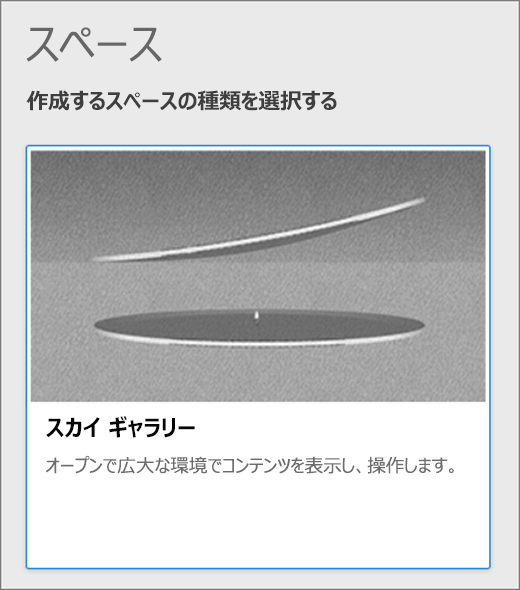
-
スペースに スペース名 (必須) を指定します。
-
スペースに スペースの説明 を入力します (省略可能)。
-
[作成] を選びます。